Si të shkruani shënime në OneNote 2013 në Android

Mësoni si të shkruani shënime në OneNote 2013 në Android me krijimin, hapjen dhe regjistrimin e shënimeve. Aplikoni strategji efektive për menaxhimin e shënimeve tuaja.
Çdo shërbim i postës elektronike ka veçoritë e veta për konfigurimin e llogarisë në Outlook 2013 (ose ndonjë program poste) për të dërguar dhe marrë siç duhet mesazhe. Outlook mund të zbulojë automatikisht cilësimet në shumë raste, por jo gjithmonë mund të zbulojë saktë çdo shërbim.
Nëse Outlook nuk ishte në gjendje të dërgonte me sukses një mesazh testimi, duhet të bëni disa zgjidhje të problemeve. Megjithatë, mos u frikësoni. Nuk është aq e vështirë. Nëse ngecni, gjithmonë mund të telefononi linjën e mbështetjes teknike të ISP-së tuaj dhe të merrni ndihmë.
Nëse jeni duke përdorur një ofrues e-mail të bazuar në ueb si Yahoo! Mail ose Gmail, mund të mos funksionojë me Outlook. Kjo është një çështje e njohur. Disa shërbime kanë zgjidhje që mund t'i ndiqni për t'i bërë ato të funksionojnë në Outlook; kontrolloni seksionin e mbështetjes teknike në faqen e internetit ku merrni postën tuaj të bazuar në ueb për të parë nëse ka ndonjë gjë që mund të bëni.
Për të zgjidhur problemet e postës, sigurohuni që të keni në dispozicion informacionin e mëposhtëm. Nëse nuk e keni, kontaktoni ISP-në tuaj. Mund të jetë gjithashtu i disponueshëm në faqen e internetit të ISP-së.
Adresa juaj e emailit dhe fjalëkalimi: Ju ndoshta e keni këtë tashmë nga përpjekja juaj e mëparshme.
Adresat e serverit të postës hyrëse dhe dalëse: Mund të jenë të njëjta.
Adresa server zakonisht është çdo gjë që vjen pas @ Sign në adresën tuaj e-mail, paraprihet nga fjala postë. Për shembull, nëse adresa juaj e postës elektronike është [email protected], serveri i postës mund të jetë mail.myprovider.com.
Nëse ka serverë të veçantë për postën hyrëse dhe dalëse, ai hyrës mund të jetë pop.myprovider.com dhe ai që del mund të jetë smtp.myprovider.com. Megjithatë, këto janë vetëm supozime; ju duhet ta merrni atë informacion nga ISP-ja juaj.
Informacion nëse duhet të përdoret një lidhje e koduar.
Informacion nëse serveri juaj i postës dalëse kërkon vërtetim: Nëse kërkon vërtetim, duhet gjithashtu të dini nëse serveri dalës kërkon një emër përdoruesi dhe fjalëkalim të ndryshëm nga ai i zakonshëm.
Të pajisur me të gjithë atë informacion, ndiqni këto hapa për të zgjidhur problemet:
Zgjidhni Skedar → Cilësimet e Llogarisë → Cilësimet e Llogarisë.
Hapet kutia e dialogut "Cilësimet e llogarisë".
Klikoni dy herë në llogarinë e postës elektronike që dëshironi të zgjidhni.
Hapet kutia e dialogut Change Account, siç tregohet në Figurën 8-8.
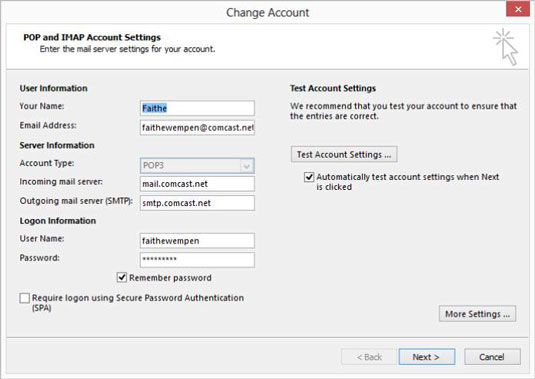
Kontrolloni të gjithë informacionin në kutinë e dialogut për t'u siguruar që përputhet me informacionin që keni për llogarinë tuaj.
Në veçanti, kontrolloni llojin e llogarisë, Serverin e postës hyrëse dhe serverin e postës dalëse (SMTP).
Ju mund të mos jeni në gjendje të ndryshoni llojin e llogarisë. Nëse nuk mundeni, dhe është gabim, duhet ta fshini atë llogari nga Outlook dhe ta konfiguroni përsëri sikur të ishte një llogari e re.
Zgjidhni ose çaktivizoni kutinë e kontrollit Kërko hyrje duke përdorur vërtetimin e sigurt të fjalëkalimit (SPA), cilado që është e ndryshme nga cilësimi aktual.
Klikoni butonin Test Account Settings për të parë nëse kjo e rregulloi problemin. Nëse po, kaloni pjesën tjetër të hapave. Nëse nuk ndodhi, kthehu te cilësimet origjinale dhe vazhdo në hapin tjetër.
Klikoni butonin Më shumë Cilësime.
Hapet kutia e dialogut Cilësimet e E-Mail të Internetit.
Klikoni në skedën Serveri në dalje dhe më pas zgjidhni kutinë e kontrollit My Outgoing Server (SMTP) Requires Authentication, siç tregohet në këtë figurë.
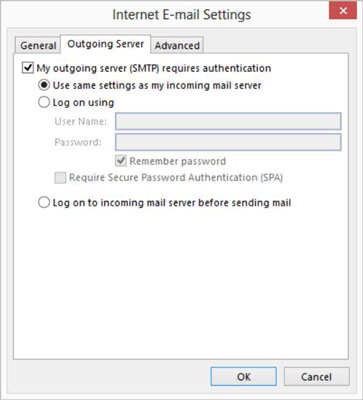
Provoni secilën nga tre opsionet. Pas secilit, klikoni OK dhe më pas klikoni butonin Test Account Settings për të kontrolluar nëse ka ndihmuar. Nëse një nga opsionet funksionon, kaloni pjesën tjetër të hapave.
Nëse zgjidhni butonin e radios Log On Using, plotësoni emrin e përdoruesit dhe fjalëkalimin në kutitë e dhëna. Për emrin e përdoruesit, përdorni adresën tuaj të plotë të postës elektronike. Nëse kjo nuk funksionon, provoni të përdorni vetëm pjesën e adresës tuaj të postës elektronike përpara shenjës @. Provojeni me çaktivizimin e kutisë "Kërkoni vërtetimin e sigurt të fjalëkalimit" (SPA) të çaktivizuar dhe më pas provojeni me kutinë e kontrollit të zgjedhur.
Nëse e keni mbyllur kutinë e dialogut të Cilësimeve të E-mail-it në Internet, klikoni sërish butonin Më shumë Cilësime për ta rihapur. Më pas në skedën Advanced (shih figurën), tërhiqni rrëshqitësin Kohët e fundit të Serverit më afër fjalës Long ( d.m.th. , më larg në të djathtë).
Ky ndryshim mund të ndihmojë për t'i dhënë më shumë kohë një serveri të postës që është i ngadalshëm për t'u përgjigjur. Zakonisht nuk nevojitet një vonesë për më shumë se dy minuta.
Disa serverë poste përdorin numra të ndryshëm portash për postën hyrëse dhe/ose dalëse. Kontrolloni me ofruesin tuaj të shërbimit për t'u siguruar që ai përdor standardet e 110 për hyrje dhe 25 për daljet dhe bëni ndryshime në skedën "Përparuar" nëse është e nevojshme. Nëse përdorni një lidhje të koduar, parazgjedhja e serverit në hyrje është 995. Kontaktoni me ofruesin tuaj për ta zbuluar me siguri.
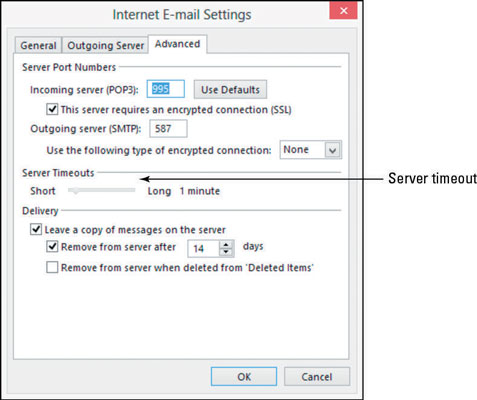
Klikoni OK dhe klikoni butonin Test Account Settings.
Nëse keni Outlook për të përfunduar me sukses një mesazh testimi, shkëlqyeshëm. Mbyllni të gjitha kutitë e dialogut. Nëse jo, kontaktoni mbështetjen teknike të ofruesit tuaj të shërbimit të postës elektronike dhe zbuloni se çfarë cilësime duhet të ndryshoni për ta bërë atë të funksionojë.
Mësoni si të shkruani shënime në OneNote 2013 në Android me krijimin, hapjen dhe regjistrimin e shënimeve. Aplikoni strategji efektive për menaxhimin e shënimeve tuaja.
Mësoni si të formatoni numrat në një varg teksti në Excel për të përfshirë informacione të sakta dhe tërheqëse për raportet tuaja.
Në Excel 2010, fshini të dhënat apo formatin e qelizave lehtësisht me disa metoda të thjeshta. Mësoni si të menaxhoni përmbajtjen e qelizave me opsione të ndryshme.
Zhvilloni aftësitë tuaja në formatimin e elementeve të grafikut në Excel 2007 përmes metodave të thjeshta dhe efikase.
Mësoni se si të rreshtoni dhe justifikoni tekstin në Word 2010 me opsione të ndryshme rreshtimi dhe justifikimi për të përmirësuar formatimin e dokumenteve tuaja.
Mësoni si të krijoni makro në Excel 2019 për të automatizuar komandat dhe thjeshtuar detyrat tuaja.
Mënyra vizuale dhe e shpejtë për të vendosur një ndalesë skedash në Word 2016 është përdorimi i vizores. Zbulo disa këshilla dhe truke për përdorimin e skedave në këtë program.
Mësoni si të formula boshtet X dhe Y në Excel 2007, duke përfshirë mundësitë e ndryshimit të formatimeve për grafikët e ndryshëm.
Eksploroni se si Excel mund t
Mësoni se si të përdorni veçorinë Find and Replace të Excel 2007 për të gjetur dhe zëvendësuar të dhëna në mënyrë efikase. Kjo udhëzues është e përshtatshme për të gjithë përdoruesit që dëshirojnë të rrisin produktivitetin e tyre.







